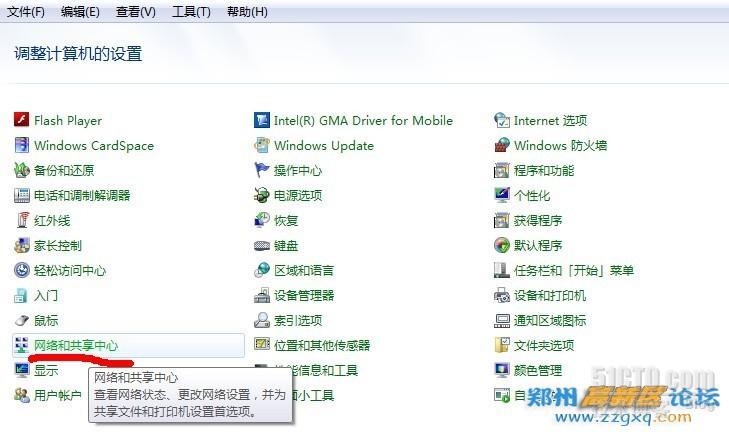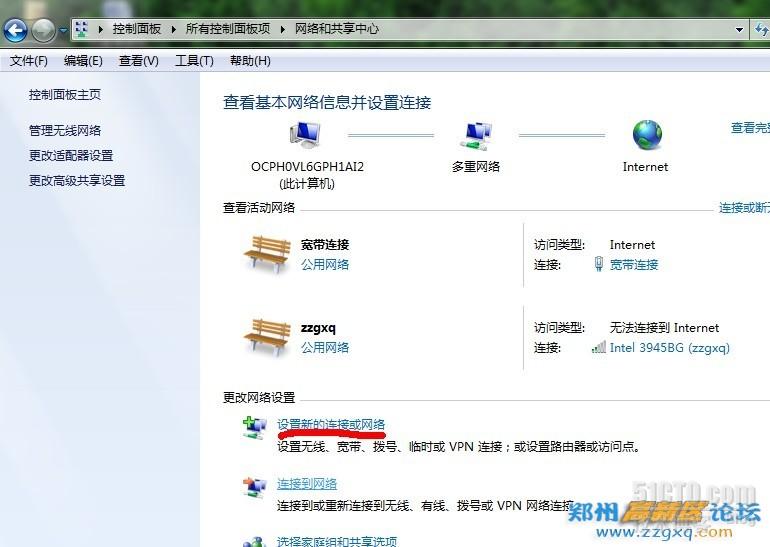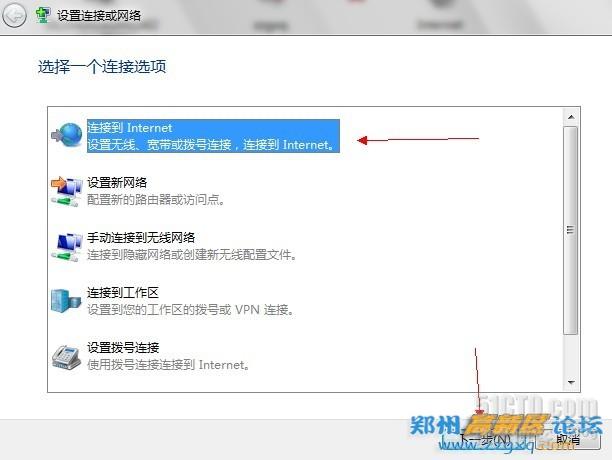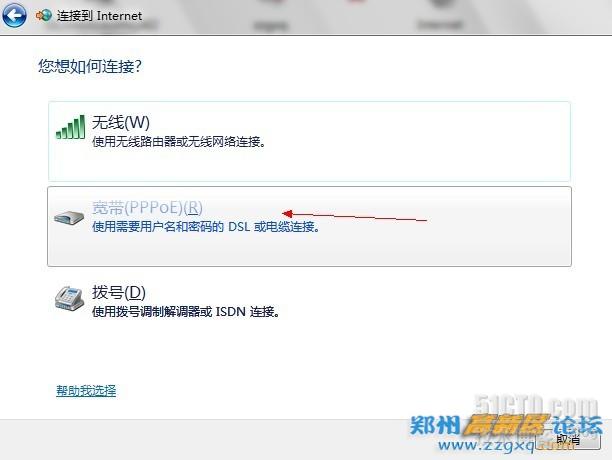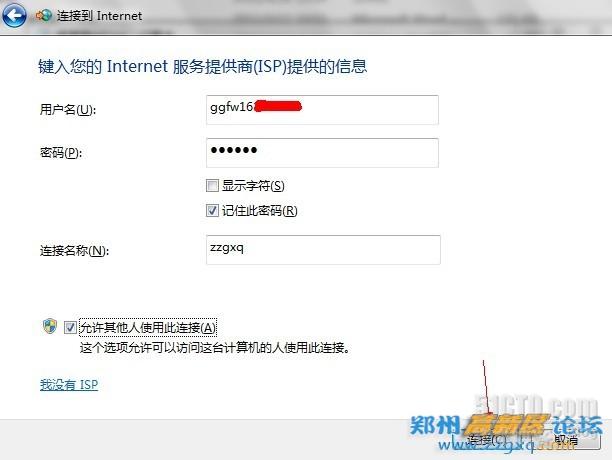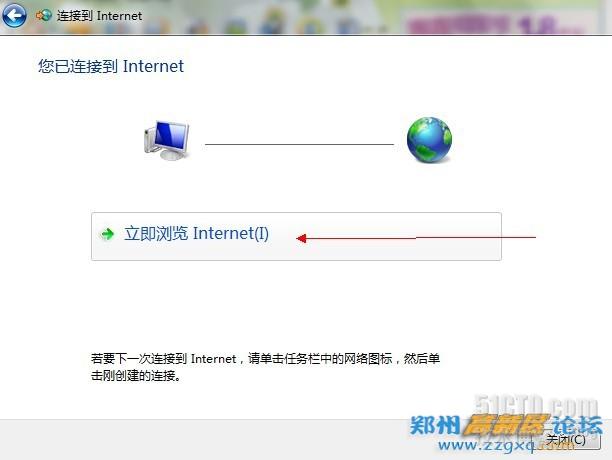极速w7家庭普通版是初级用户喜爱的极速w7系统。统计显示很多用户日常都碰到了极速w7旗舰版64位 联想系统无线上网的实操问题。面对极速w7旗舰版64位 联想系统无线上网这样的小问题,我们该怎么动手解决呢?不经常使用电脑的朋友对于极速w7旗舰版64位 联想系统无线上网的问题可能会无从下手。但对于电脑技术人员来说解决办法就很简单了: 1、开始菜单=》设置=》控制面板=》双击 网络连接 2、新建连接向导=》下一步。看了以上操作步骤,是不是觉得很简单呢?如果你还有什么不明白的地方,可以继续学习小编下面分享给大家的关于极速w7旗舰版64位 联想系统无线上网的问题的具体操作步骤吧。
一、xp pppoe拨号设置
1、开始菜单=》设置=》控制面板=》双击 网络连接
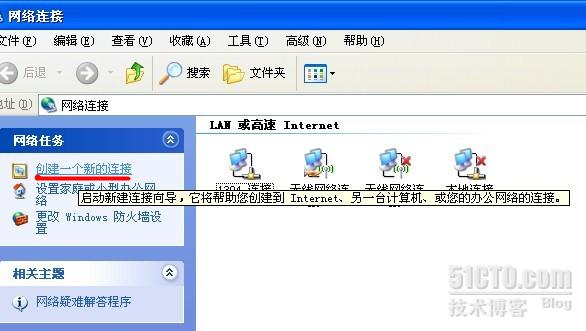
2、新建连接向导=》下一步
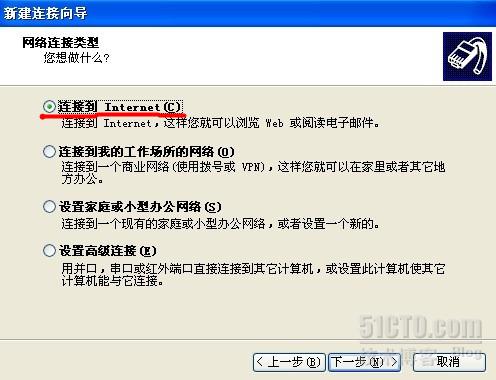
3、下一步=》选择 “手动设置我的连接”
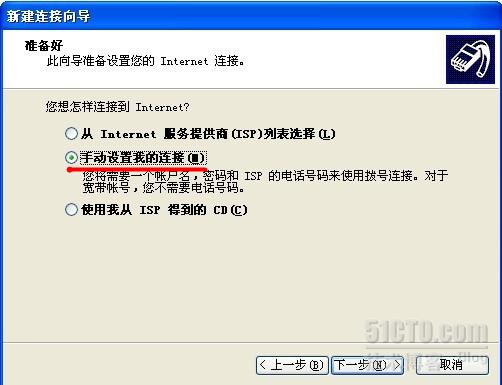
4、下一步=》选择“用要求用户名和密码的宽带连接来连接”
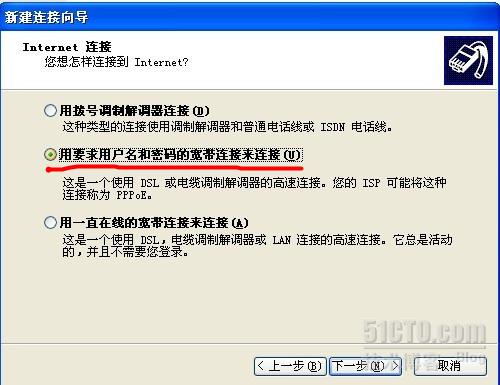
5、下一步=》isp名称 可以填些 “zzgxq”
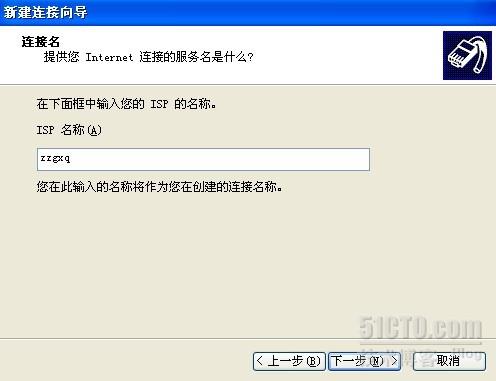
6、下一步=》填写宽带上网帐号和密码

7、下一步=》完成新建连接向导。
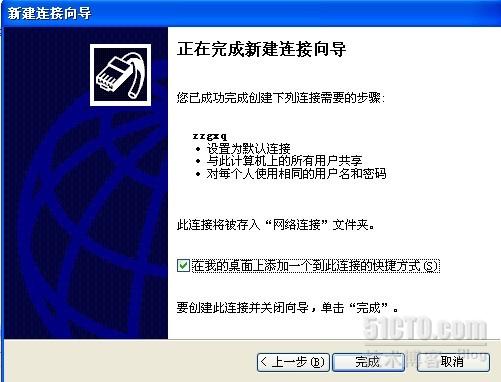
8、勾选中 “在我的桌面上添加一个到此连接的快捷方式” 这样以后登录的时候就可以直接双击桌面上名为“zzgxq” 的快捷方式了

二、极速w7 pppoe拨号设置